Ver alertas resueltas
 Sugerir cambios
Sugerir cambios


Es posible buscar y ver un historial de alertas que se han resuelto.
-
Debe iniciar sesión en Grid Manager mediante un navegador web compatible.
-
Para ver las alertas resueltas, realice una de las siguientes acciones:
-
En el panel Estado del Panel, haga clic en Alertas resueltas recientemente.
El enlace Alertas resueltas recientemente aparece sólo si una o más alertas se han activado en la última semana y ahora se han resuelto.
-
Seleccione ALERTS > Resolved. Aparece la página Alertas resueltas. De forma predeterminada, se muestran las alertas resueltas que se activaron durante la última semana, y las alertas activadas más recientemente se muestran primero. Las alertas de esta página se mostraban previamente en la página Alertas actuales o en una notificación por correo electrónico.
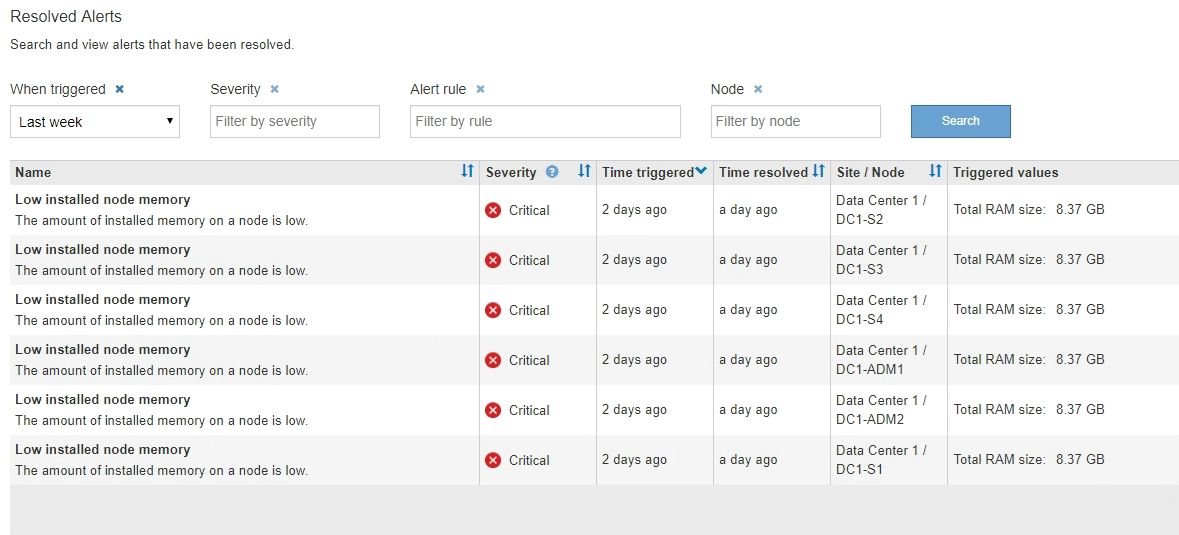
-
-
Revise la información de la tabla.
Encabezado de columna Descripción Nombre
El nombre de la alerta y su descripción.
Gravedad
La gravedad de la alerta.
-
Crítico
 : Existe una condición anormal que ha detenido las operaciones normales de un nodo StorageGRID o servicio. Debe abordar el problema subyacente de inmediato. Se pueden producir interrupciones del servicio y pérdida de datos si no se resuelve el problema.
: Existe una condición anormal que ha detenido las operaciones normales de un nodo StorageGRID o servicio. Debe abordar el problema subyacente de inmediato. Se pueden producir interrupciones del servicio y pérdida de datos si no se resuelve el problema. -
Mayor
 : Existe una condición anormal que afecta a las operaciones actuales o se acerca al umbral de una alerta crítica. Debe investigar las alertas principales y solucionar cualquier problema subyacente para garantizar que esta condición no detenga el funcionamiento normal de un nodo o servicio de StorageGRID.
: Existe una condición anormal que afecta a las operaciones actuales o se acerca al umbral de una alerta crítica. Debe investigar las alertas principales y solucionar cualquier problema subyacente para garantizar que esta condición no detenga el funcionamiento normal de un nodo o servicio de StorageGRID. -
Menor
 : El sistema funciona normalmente, pero existe una condición anormal que podría afectar la capacidad de funcionamiento del sistema si continúa. Deberá supervisar y resolver las alertas menores que no se despicen por sí mismas para asegurarse de que no provoquen un problema más grave.
: El sistema funciona normalmente, pero existe una condición anormal que podría afectar la capacidad de funcionamiento del sistema si continúa. Deberá supervisar y resolver las alertas menores que no se despicen por sí mismas para asegurarse de que no provoquen un problema más grave.
Tiempo activado
¿Cuánto tiempo hace que se activó la alerta?
Tiempo resuelto
Hace cuánto tiempo se resolvió la alerta.
Sitio/nodo
El nombre del sitio y del nodo donde se produjo la alerta.
Valores activados
El valor de la métrica que provocó el activación de la alerta. En el caso de algunas alertas, se muestran valores adicionales que le ayudarán a comprender e investigar la alerta. Por ejemplo, los valores mostrados para una alerta almacenamiento de datos de objeto bajo incluyen el porcentaje de espacio en disco utilizado, la cantidad total de espacio en disco y la cantidad de espacio en disco utilizado.
-
-
Para ordenar la lista completa de alertas resueltas, haga clic en las flechas arriba/abajo
 en cada encabezado de columna.
en cada encabezado de columna.Por ejemplo, es posible que desee ordenar las alertas resueltas por Sitio/nodo para ver las alertas que afectan a un nodo específico.
-
Opcionalmente, puede filtrar la lista de alertas resueltas utilizando los menús desplegables de la parte superior de la tabla.
-
Seleccione un período de tiempo en el menú desplegable cuando se activó para mostrar alertas resueltas en función de cuánto tiempo se activaron.
Puede buscar alertas que se hayan activado en los siguientes periodos de tiempo:
-
Última hora
-
Último día
-
Última semana (vista predeterminada)
-
El mes pasado
-
Cualquier período de tiempo
-
Personalizado (permite especificar la fecha de inicio y la fecha de finalización del período de tiempo)
-
-
Seleccione una o más gravedades en el menú desplegable severidad para filtrar las alertas resueltas de una gravedad específica.
-
Seleccione una o más reglas de alerta predeterminadas o personalizadas en el menú desplegable Regla de alerta para filtrar las alertas resueltas relacionadas con una regla de alerta específica.
-
Seleccione uno o más nodos en el menú desplegable Node para filtrar las alertas resueltas relacionadas con un nodo específico.
-
Haga clic en Buscar.
-
-
Para ver los detalles de una alerta resuelta específica, seleccione la alerta en la tabla.
Se muestra un cuadro de diálogo de la alerta. Consulte Ver una alerta específica.


